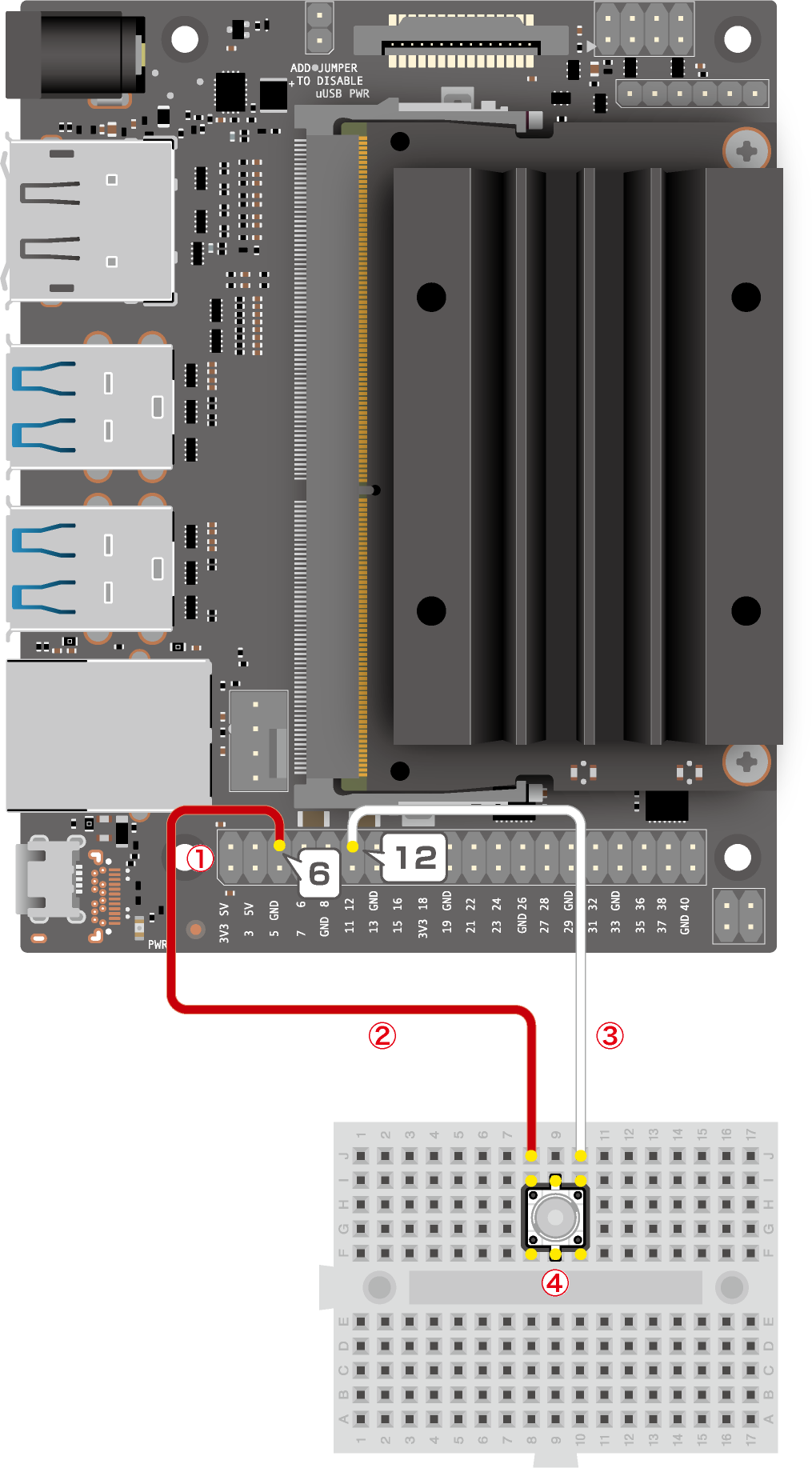
p.227の「サンプルプログラムの実行」で
simple_input.pyスクリプトを実行すると「HIGH」と表示される場合があります。
*****ここから*****
$ python3 simple_input.py
Starting demo now! Press CTRL+C to exit
Value read from pin 18 : HIGH
↑ピン番号12(Raspberry Pi GPIO番号18)の入力値がHIGHであることを表しています
*****ここまで*****
入力値をHIGHからLOWへ変化させるために、配線を変更する必要があります。
②ジャンパー線(メス)を拡張コネクタ (J41)のピン番号1に挿します。ジャンパー線(オス)をブレッドボードに挿します。
↓
②ジャンパー線(メス)を拡張コネクタ (J41)のピン番号6に挿します。ジャンパー線(オス)をブレッドボードに挿します。
*****ここから*****
$ python3 simple_input.py
Starting demo now! Press CTRL+C to exit
Value read from pin 18 : HIGH
Value read from pin 18 : LOW
↑プッシュボタンが押され、ピン番号12(Raspberry Pi GPIO番号18)がピン番号6(GND)に接続されたことで、入力値がLOWに変化したことを表しています
*****ここまで*****
以上です。